
컴퓨터가 충돌하고 멈 춥니 다. Windows PC도 자동으로 재부팅되었을 수 있습니다. 그렇다면, 당신이 보지 않았을 때 죽음의 블루 스크린을 경험했을 것입니다. 문제 해결의 첫 번째 단계는보다 구체적인 오류 세부 정보를 찾는 것입니다.
관련 : Windows가 부팅되지 않을 때 수행 할 작업
여기서 다룰 단계는 PC 충돌 또는 정지 문제를 좁히고 식별하는 데 도움이 될 것입니다. 예를 들어 여기에있는 도구가 특정 장치 드라이버를 가리킬 수 있습니다. 이는 장치 드라이버 자체에 버그가 있거나 기본 하드웨어에 오류가 있음을 의미 할 수 있습니다. 어느 쪽이든 검색을 시작할 수있는 장소를 제공합니다. 그러나이 문서에서 다루는 단계는 최소한 Windows를 시작할 수있는 PC를 진단하기위한 것입니다. Windows 또는 PC 자체가 시작되지 않는 경우 다음에 대한 지침을 확인하십시오. Windows가 부팅되지 않을 때 수행 할 작업 , 대신.
신뢰성 모니터 확인
관련 : 안정성 모니터는 사용하지 않는 최고의 Windows 문제 해결 도구입니다.
Windows 신뢰성 모니터 최근 시스템 및 애플리케이션 충돌을 표시하는 빠르고 사용자 친화적 인 인터페이스를 제공합니다. Windows Vista에 추가되었으므로 모든 최신 버전의 Windows에 표시됩니다.
열려면 시작을 누르고 '신뢰성'을 입력 한 다음 '신뢰성 내역보기'바로 가기를 클릭하세요.
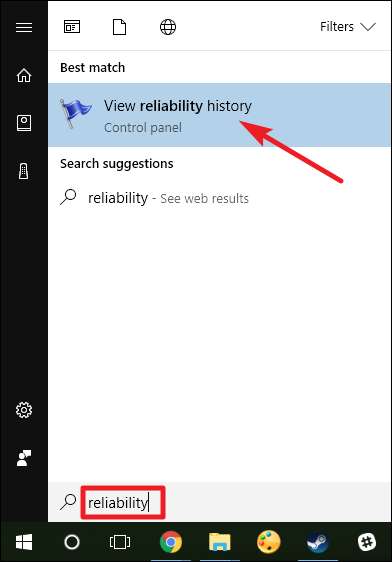
안정성 모니터 창은 가장 최근 날짜를 나타내는 오른쪽 열과 함께 날짜별로 정렬됩니다. 지난 몇 주 동안의 이벤트 내역을 보거나 주간보기로 전환 할 수 있습니다. 각 날짜의 열에는 해당 날짜에 기록 된 이벤트가 표시됩니다.
Windows가 충돌하거나 멈춘 경우 실패를 나타내는 "X"가있는 빨간색 원이 표시됩니다. 해당 날짜의 열을 클릭하면 하단에 자세한 정보가 표시됩니다. 중요한 이벤트는 일반적으로 여기에서 실제로 찾고있는 것이지만 다른 정보도 유용 할 수 있습니다. 예를 들어 소프트웨어를 설치 한시기가 기록에 표시되므로 특정 앱을 설치 한 후 충돌이 발생했는지 여부를 확인할 수 있습니다.
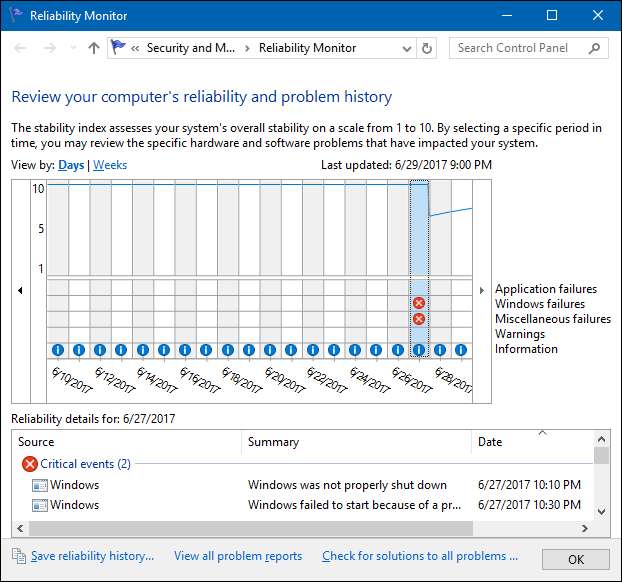
흥미로운 이벤트가 나열되면 두 번 클릭하여 자세한 정보가있는 세부 정보 창을 엽니 다. 여기에서 하드 디스크 문제로 인해 Windows를 시작하는 데 문제가 있음을 알 수 있습니다.
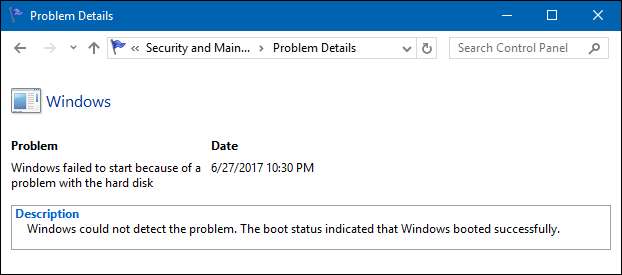
창 하단에있는 "모든 문제에 대한 해결책 확인"링크를 사용하여 도움을받을 수 있습니다. 그러나 경험상이 기능은 그다지 도움이되지 않으며 실제 솔루션을 거의 찾지 못합니다. 최상의 시나리오에서는 업데이트 된 하드웨어 드라이버를 설치하는 것이 좋습니다.
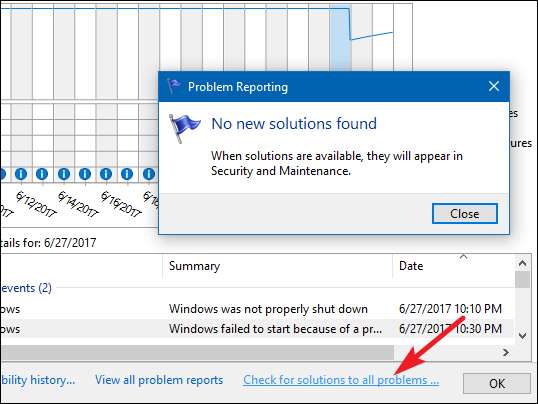
실제로 안정성 모니터는 충돌 또는 기타 주요 이벤트가 언제 발생했는지, 해당 충돌을 둘러싼 다른 이벤트를 확인하고 가능한 원인을 좁히는 데 시작하는 데 더 유용합니다.
관련 : 이벤트 뷰어를 사용하여 문제 해결
그리고 궁금한 점이있는 경우 안정성 모니터는 유능한 이벤트 로그에서 데이터를 이벤트 뷰어 사용합니다. 따라서 이벤트 뷰어 사용이 더 편하면 동일한 정보를 모두 얻을 수 있습니다.
블루 스크린 크래시 덤프 세부 정보보기

관련 : 죽음의 블루 스크린에 대해 알아야 할 모든 것
Windows에서 블루 스크린 오류가 발생하면 때때로 해당 오류를 해결하는 데 유용한 정보가 포함 된 메모리 파일을 로컬 파일로 덤프합니다.
사용자 친화적 인 방법으로이를 검토하려면 NirSoft의 무료 BlueScreenView 유용. 이 도구는 저장된 덤프 파일 목록을 표시합니다. 덤프 파일을 클릭하면 포함 된 정보를 볼 수 있습니다. 특히,“Bug Check String”및“Bug Check Code”열의 메시지가 유용합니다. 블루 스크린 자체가 나타날 때 화면에 표시되는 것과 동일한 메시지가 표시됩니다. 온라인에서 메시지 나 코드를 검색하면 실제 문제를 식별하고 해결하는 데 도움이되는 정보를 자주 찾을 수 있습니다.
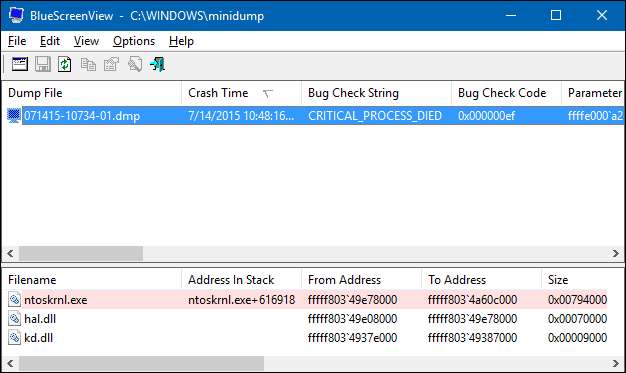
창 하단의 드라이버 목록도 도움이 될 수 있습니다. 예를 들어, 블루 스크린은 그래픽 하드웨어 드라이버와 같은 특정 드라이버 파일과 일관되게 관련 될 수 있습니다. 특정 드라이버에 문제가 있음을 나타낼 수 있습니다. 또는 기본 하드웨어 자체가 손상되어 특정 드라이버가 충돌 할 수 있습니다. 어느 쪽이든 더 구체적인 방향으로 안내 할 수 있습니다.
그러나 왜 충돌합니까?
위의 도구를 사용하면 문제를 더 잘 처리 할 수 있습니다. 블루 스크린의 특정 충돌 메시지를 손에 들고 적어도 웹 검색을 수행하여 무슨 일이 벌어지고 있는지 알아낼 수 있습니다. 컴퓨터가 충돌하거나 멈춘 이유에 대한 일반적인 정보를 찾는 것보다 훨씬 더 나은 시작점입니다.
컴퓨터가 한 번 고장 나거나 멈춘 경우 땀을 흘리지 마십시오. 완전히 완벽한 것은 없습니다. Windows의 버그 나 하드웨어 드라이버로 인해 충돌이 발생했을 수 있으며 다시는 볼 수 없습니다. 컴퓨터가 정기적이고 지속적으로 충돌하는 경우 소매를 걷어 올리고 문제를 파악할 때입니다.
관련 : Windows에 숨겨진 10 개 이상의 유용한 시스템 도구
그만큼 Windows에 내장 된 메모리 진단 도구 도움이 될 수도 있습니다. 모든 것이 제대로 작동하는지 확인하기 위해 메모리를 테스트합니다. 메모리가 손상되면 시스템이 불안정 해지고 블루 스크린이 나타날 수 있습니다.
궁극적으로 모든 문제를 해결할 수있는 조언을 제공하는 것은 불가능합니다. 이 도구는 문제를보다 구체적인 오류 메시지 또는 하드웨어 드라이버로 좁혀 문제 해결을위한 시작점을 제공하는 데 도움이 될 수 있습니다. 그러나 일부 문제 해결 단계로 모든 문제를 해결할 수있는 것은 아닙니다. 컴퓨터에 하드웨어 문제가있을 수 있으며 하드웨어 자체를 교체하거나 수정하는 것 외에는 할 수있는 일이 없을 수 있습니다. Windows가 더 안정되면 정기적 인 시스템이 멈추고 블루 스크린은 종종 근본적인 하드웨어 문제를 가리 킵니다.







